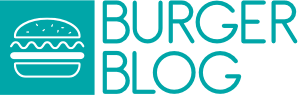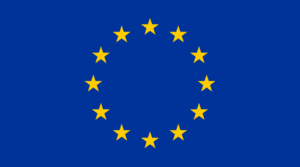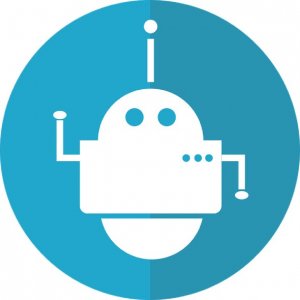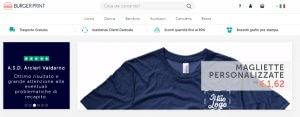Se vuoi personalizzare abbigliamento da lavoro, casual, per promuovere il tuo business oppure un evento sportivo, la dimensione del logo è un elemento di fondamentale importanza.
Ecco una breve guida che comprende anche una parte tecnica sulla creazione di un file per la stampa.
Se la seguirai attentamente, in pochi minuti sarai in grado di preparare un file perfetto!
Qual è la dimensione giusta per la stampa lato cuore di un piccolo logo?
Se si tratta di una t-shirt da uomo o unisex, si può arrivare fino ad una larghezza di 35 cm e una lunghezza pari a 38 cm. Se il modello di t-shirt è da donna, sarebbe consigliabile diminuire la dimensione del logo, poiché esso potrebbe deformarsi sul petto: la dimensione ottimale è 22×22 cm.
Come controllare che le dimensioni del logo siano adeguate al suo posizionamento lato cuore?
Corri ad armarti di righello, squadretta o di un metro da sartoria e misura le dimensioni del logo che vorresti direttamente sul capo.
Puoi farlo anche creando una preview grafica, che tenga conto sia delle dimensioni del capo che delle dimensioni del logo, in modo tale che la resa grafica sia quanto più realistica possibile.
Il tuo evento ha molti sponsor e devi stampare molteplici loghi?
Regola n. 1:
I loghi non possono essere troppo piccoli ed avere linee troppo sottili. Affinché il risultato di stampa sia accettabile, i tratti e i caratteri del tuo logo non possono essere inferiori ad 1 mm.
Regola n. 2:
Se gli sponsor sono tanti e i loro loghi sono composti da diversi colori, richiedi l’autorizzazione per poterli stampare in serigrafia ad un colore (bianco o nero): sotto il profilo economico il risparmio sarà notevole.
Come creare il file a partire da un’immagine già in tuo possesso?
Ecco la nostra dettagliatissima guida alla creazione di un file con Photoshop.
1. Apri Photoshop e clicca su File>nuovo per creare un nuovo file
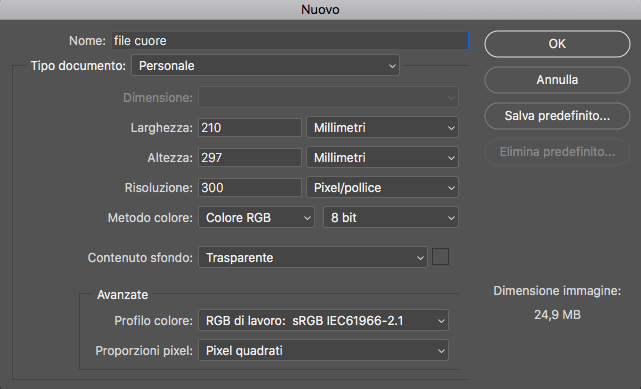
2. Imposta i seguenti parametri:
Dimensione A4
Risoluzione: 300 Pixel/pollice (se la risoluzione è di 300 pixel per pollice o maggiore, la qualità di stampa sarà molto alta e i singoli pixel saranno indistinguibili)
Metodo colore RGB – 8 Bit
Contenuto Sfondo: Trasparente
3. Inserisci il tuo file cliccando su “File>Inserisci incorporato” oppure trascina direttamente il file nell’area di lavoro.
3.1 Clicca nella barra Menu in alto su “Visualizza > Righelli” (solo se non sono già presenti); cliccando sul destro sui righelli imposta “Pixel” come unità di misura
3.2 Clicca sul livello che contiene il logo o l’immagine
3.3 Clicca nella barra Menu in alto su Modifica > Trasformazione libera (⌘T)
3.4 Puntare il cursore del mouse su un angolo dell’immagine e, tenendo premuto SHIFT, procedere al ridimensionamento del logo/immagine nella misura desiderata: una stampa lato cuore di solito ha dimensioni che vanno da un minimo di 5×5 cm ad un massimo di 8×8 cm.
Se vuoi la precisione millimetrica, clicca su “Immagine>Dimensione immagine”: in questo modo vedrai le misure effettive del tuo logo, sia in altezza che in larghezza. Varia l’unità di misura per verificare le grandezze in mm e nel caso in cui non fossero precise, modificale direttamente negli appositi riquadri.
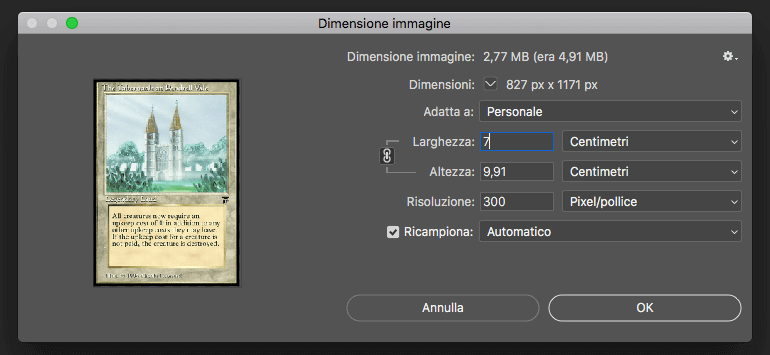
4. In seguito, sempre dal Menu in alto, clicca su “Immagine>Rifila” e clicca su “pixel trasparenti”; verifica che tutte le opzioni di ritaglio (alto, basso, destra, sinistra) siano tutte attive, dopodiché clicca su OK.
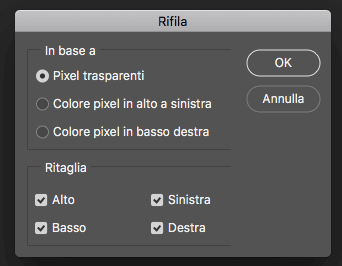
Seguendo questa procedura hai creato un file della dimensione che avrà l’immagine una volta stampata sul tessuto, cioè in scala 1:1 ??
Ricorda che è possibile saltare il punto 3, passando direttamente al punto 4: prima rifila il logo da tutti i lati, poi clicca su “Menu>Immagine>Dimensione immagine” e infine indica le dimensioni desiderate (non dimenticare di controllare che la spunta su “Ricampiona” sia attiva).
5. Non ti resta che salvare il tuo file!
Per procedere al salvataggio, clicca su File > Salva con nome
Scegli il formato PNG e Salva!
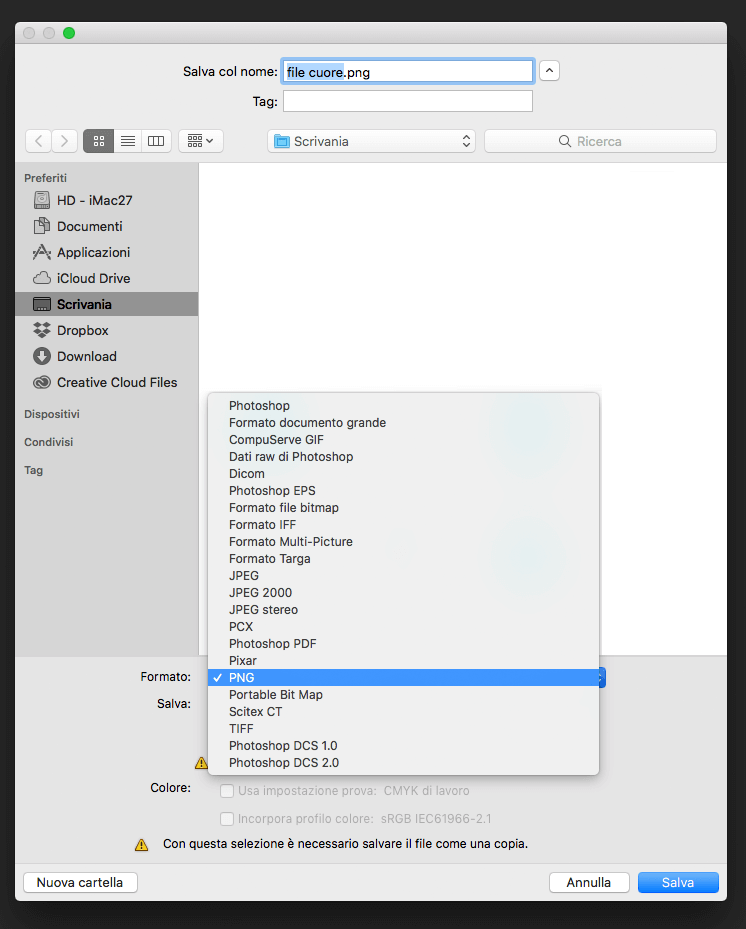
Finito!
Ora sei pronto per creare il tuo file e iniziare subito a lavorare sul tuo progetto di stampa!
Se vuoi posizionare il tuo file lato cuore, ti basterà indicarlo nelle apposite note, nella fase di caricamento del file a seguito dell’ordine.
Sul nostro sito troverai tantissime magliette, polo e giacche pronte per essere personalizzate. ?
Ti aspettiamo su burger-print.com! ?